Een van de meest opwindende nieuwe functies in iOS 16 Het is de mogelijkheid om je vergrendelscherm aan te passen met nieuwe achtergronden en geanimeerde effecten. Je kan zelfs Meerdere aangepaste vergrendelingsschermen instellen En schakel er onderweg tussen of afhankelijk van de scherpstelmodus die je gebruikt.
Deze toegevoegde flexibiliteit is geweldig, maar het nadeel is dat het met zoveel opties lastiger kan worden om erachter te komen hoe je de achtergrond van je huidige startscherm kunt wijzigen, vooral als je wilt dat deze anders is dan wat je ook op je vergrendelingsscherm gebruikt . .
Het goede nieuws is dat dit niet zo ingewikkeld is als het op het eerste gezicht lijkt. Hoewel iOS 16 je probeert over te halen om bijpassende achtergronden te gebruiken, kun je dat gemakkelijk omzeilen en elke afbeelding in je fotobibliotheek gebruiken. Bovendien kun je met iOS 16 nu de achtergrond van het startscherm dimmen, wat een leuke bijkomstigheid is als je het moeilijk vindt om je pictogrammen te onderscheiden van de achtergrondafbeelding.

Jesse Hollington/Digitale trends
Een aangepaste achtergrond voor het startscherm instellen bij het configureren van het vergrendelscherm
wanneer je Maak een nieuwe achtergrond voor het vergrendelscherm of bewerk een bestaande, zal uw iPhone een wazige versie van dezelfde achtergrond als de achtergrond op uw startscherm weergeven. U wordt gevraagd dit te selecteren met een prominente Set as Wallpaper Pair-knop, maar u hoeft dit niet standaard te accepteren.
Stap 1: Tik op het vergrendelscherm van de iPhone en houd vast op een lege ruimte om de vergrendelschermkiezer te openen.
Stap 2: Maak een nieuw vergrendelingsscherm door een bestand te selecteren plus in de rechter benedenhoek.
U kunt ook het huidige vergrendelingsscherm bewerken om de bijbehorende achtergrond van het startscherm te wijzigen. Er is echter een eenvoudigere manier om de achtergrond van uw huidige startscherm te wijzigen, die we in het volgende gedeelte zullen bespreken.
Stap 3: Pas uw nieuwe vergrendelscherm naar wens aan. Zie ons artikel over Hoe iPhone-vergrendelingsscherm aan te passen op iOS 16 Meer informatie over wat u hier kunt doen.
De vierde stap: Als u klaar bent, selecteert u Toevoegen (of hij deed Als u een bestaand vergrendelingsscherm bewerkt). Er verschijnt een voorbeeld van het vergrendelscherm en de achtergronden van het startscherm.
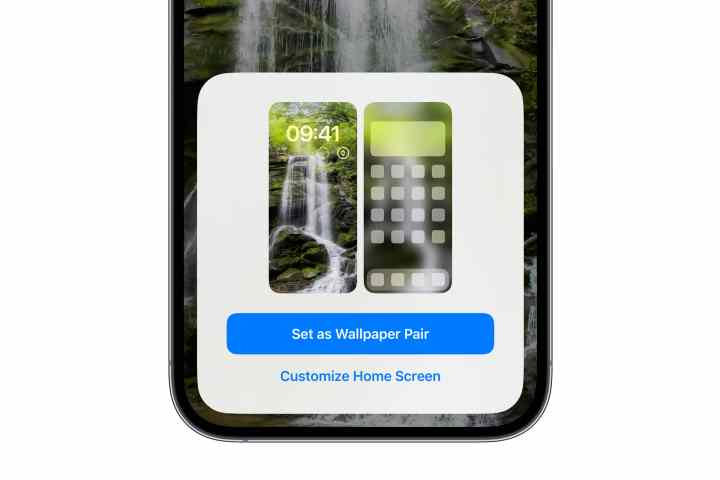
Jesse Hollington/Digitale trends
Vijfde stap: Kiezen Aanpassing van het startscherm Om een andere achtergrond voor je startscherm te kiezen. Er wordt een nieuwe weergave geopend voor het bewerken van de achtergrond van het startscherm.
zesde stap: Verlaat uit de onderstaande opties creatief Geselecteerd om dezelfde achtergrond als je vergrendelingsscherm te behouden; Bepalen de kleur of regressie om een statische achtergrond te kiezen; of kies Afbeeldingen Om een foto uit uw fotobibliotheek te selecteren.
Zevende stap: Kleur- en verloopopties zijn vooraf ingesteld om een achtergrond te gebruiken die overeenkomt met de achtergrond van het vergrendelscherm. Om een andere kleur of verloop te kiezen, selecteer Bestand de kleur of regressie Knop een tweede keer om de kleurenkiezer te openen.
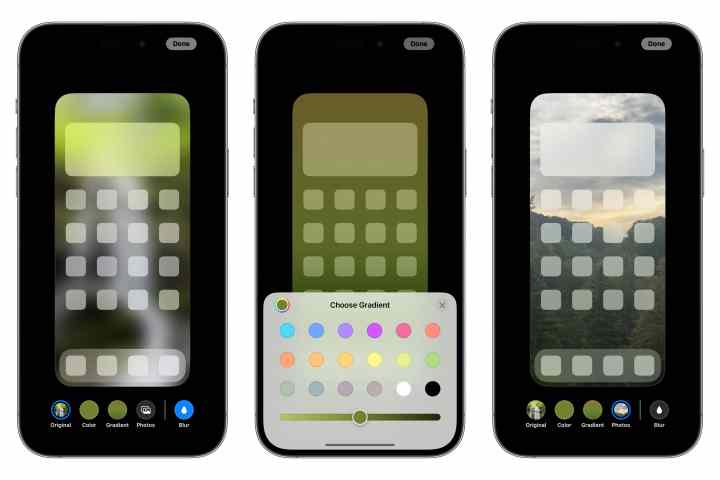
Jesse Hollington/Digitale trends
Achtste stap: Kiezen vervagen Om te kiezen of u de achtergrond van het startscherm wilt dimmen. Deze optie is alleen beschikbaar bij gebruik van een bijpassende achtergrond op het vergrendelscherm of een aangepaste foto; Het is niet actief bij gebruik van een kleur of verloop, omdat er in dit geval niets vervaagt.
Stap 9: Wanneer u de achtergrond van het startscherm naar wens aanpast, selecteert u hij deed in de rechterbovenhoek.
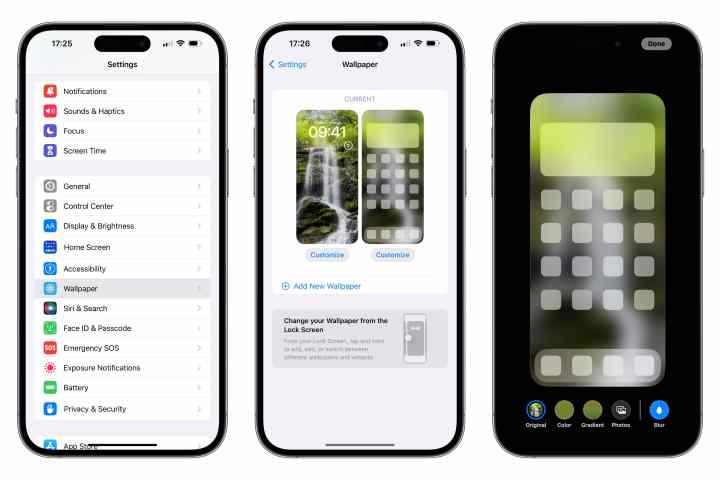
Jesse Hollington/Digitale trends
Hoe de huidige achtergrond van het startscherm te wijzigen
U kunt ook snel een nieuwe achtergrond voor het startscherm kiezen voor het huidige vergrendelingsscherm, net zoals u achtergronden instelt in eerdere versies van iOS. Hiermee wordt de stap van het openen van de achtergrondbewerker voor het vergrendelscherm overgeslagen en gaat u rechtstreeks naar het kiezen van uw achtergrond voor het startscherm.
Merk op dat deze methode alleen werkt voor het wijzigen van de achtergrond van het momenteel actieve startscherm. Als u de achtergrond voor een ander startscherm wilt wijzigen zonder deze te activeren, moet u het bewerkingsproces voor het vergrendelscherm doorlopen dat in het eerste gedeelte wordt beschreven.
Stap 1: Open de Instellingen-app op je iPhone.
Stap 2: Kiezen behangpapier. Er wordt een voorbeeld weergegeven van het huidige vergrendelingsscherm en de achtergronden van het startscherm.
Stap 3: selecteer bestand aanpassen of aanpassen Aan de rechterkant, onder het voorbeeld van de achtergrond van het startscherm. De achtergrondweergave van het beginscherm bewerken wordt geopend.
De vierde stap: Selecteer uit de opties onderaan: creatief Om dezelfde achtergrond als uw vergrendelingsscherm te gebruiken, de kleur of regressie om een statische achtergrond te kiezen, of Afbeeldingen Om een foto uit uw fotobibliotheek te selecteren.
Vijfde stap: Kiezen vervagen Om de achtergrondvervaging van de afbeelding in te schakelen.
zesde stap: Als u tevreden bent met de achtergrond van uw startscherm, selecteert u hij deed in de rechterbovenhoek om uw selecties op te slaan en terug te keren naar de achtergrondinstellingen.
Als u uw achtergrond aanpast om een aparte kleur, verloop of afbeelding te gebruiken en later besluit dat u terug wilt gaan naar het gebruik van de gepaarde achtergrond vanaf het vergrendelscherm, herhaalt u de bovenstaande stappen en selecteert u creatief Selectie.
Aanbevelingen van de redactie

“Gamedokter. Een zombiefanaat. Muziekstudio. Ninjacafé. Televisieliefhebber. Aardige fanatieke alcoholist.






More Stories
AirPods Pro behoort tot de lijst met “beste uitvindingen” en laat zien dat Apple nog steeds indrukwekkend is
Ubisoft haalt zijn NFT-game zonder veel tamtam van de markt
Niets laat de telefoon oplichten in het donker